
##form id="search_form_id" action="/api/index.php" onsubmit="return searchnamesend()" method="get">
##/form>

拍大师免费版介绍
拍大师免费版是一款专为年轻人打造的功能强大的视频软件,它拥有众多功能,如屏幕/摄像头录像截图、视频剪辑、动感相册、导出GIF聊天表情以及其他多种高级功能,且兼容录制游戏视频,是广大年轻人、职业玩家玩家分享精彩的比赛最佳工具。
步骤一:如果需要导出制作好的作品为其他视频格式,你可以打开创作工场,点左上方我的作品,然后鼠标移到你要导出的视频上面,点“导出”按钮--然后点确定
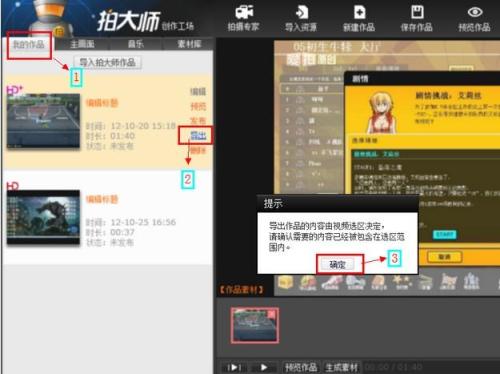
步骤二:选择你需要导出的视频格式,然后点“选择路径”按钮,选择你导出后的视频位置后,点下方的确定,等待导出成功即可。
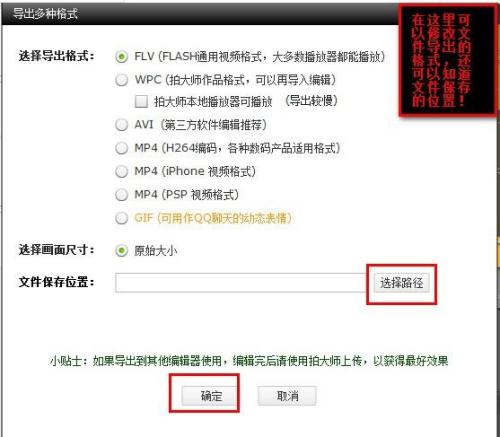
(如果需要导出视频素材为其他视频格式,你需要在创作工场界面点主界面,然后选择你需要导出的素材,点添加(或直接用鼠标将素材拖到右边编辑界面),然后将下面时间轴上右边的小球拉到最后,再点右上方的“导出作品”按钮,接下来按步骤二的操作即可完成)
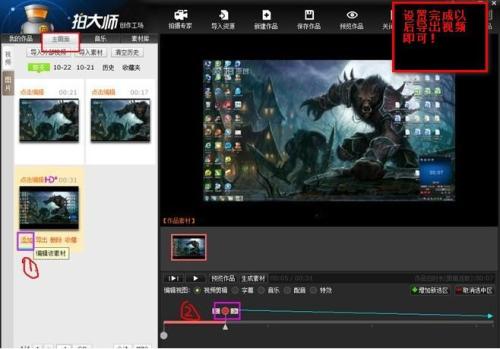
有一部分人知道拍大师是个录视频录游戏的的软件,然后就下载了,安装以后却不知道怎么用,看着就蒙圈了。因为里面有各种功能,各种编辑,各种特效。下面小编教大家一些简单的运用吧!
第一,有拍大师的就可以打开了,没有拍大师的就去下载一个。打开之后会到这样的界面。如图,那我们就选择全能录像。
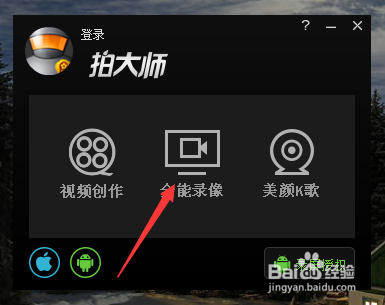
第二,当我们选择全能录像的时候呢!会出现一个这样的界面,如图。大家看到上面的箭头了吧!这些用箭头标记的都是一些功能,我现在给大家介绍一下这些功能。
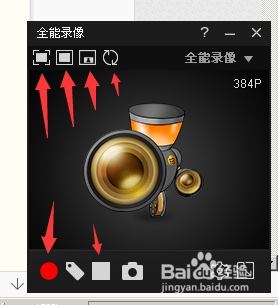
第三,第一个就是区域录像,就是可以控制录像的范围,比如,你想在小窗口游戏下录像,那你就可以用区域录像这个模式。
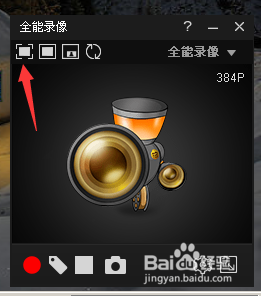
用户评论
拍大师免费版功能十分简单好用,包含屏幕录像、快速视频剪辑、手机拍照、一键轻松分享等。拍大师在手,录手游、拍生活…随时,随地,秀出别样精彩!
拍大师免费版屏幕录像软件不错,功能专业且简单易用,顶一个!
常见问题
拍大师录制的视频在哪里找?可以直接发布到网站吗?
录像完成点桌面右上角“玩”悬浮图标,右键选“录像编辑”打开编辑面板。在编辑面板的“视频素材”栏可以找到你的录像素材。将素材直接拖到右边编辑区,编辑完成点编辑界面右上角的“发布到aipai.com”即可在aipai网站个人空间查看自己的作品。注:“视频素材”栏中没有拖到过编辑区的素材不能直接发布到网站上。拖到过编辑区的素材并保存后,会在“我的作品”栏生成一个作品,可以直接发布到aipai.com。
怎么用拍大师录像的片段编辑功能剪辑出一个精彩的视频
在编辑框的右下方点“创建新片段”,会在“红色游标”所在的位置,新增加一条蓝色选区。蓝色选区两端的圆球用来确定这一区间的开始位置和结束位置。圆球上的左右箭头可以对圆球的位置进行微调,比直接用手拖动调整的距离更小,更能精准定位。微调粒度在右上角设置,确定每微调一次的时间间隔大小。而蓝色部分代表录像的有效片断,中间未选的灰色部分将从最终作品里去掉。